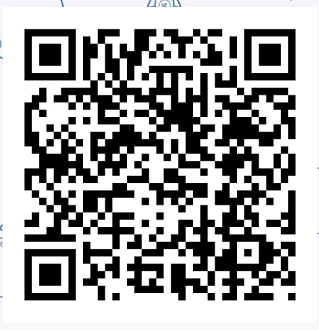iOS9.1怎麼隱藏桌面圖標
編輯:蘋果手機教程
iOS9.1怎麼隱藏桌面圖標?iOS9.1越獄未出,已升級iOS9.1的設備怎麼隱藏桌面圖標呢?日前網友分享了iOS9隱藏App圖標的方法,不用越獄也能將那些你不想看到或不想讓別人看到的應用圖標隱藏起來。下面和小編一起來看具體的操作方法吧。
1、首先建立兩個文件夾!然後把第一個文件夾(下稱文件夾1)放到屏幕圖標第二個位置上,如圖一樣,然後把要隱藏的App放到第二個文件夾(文件夾2)裡,這裡演示的是隱藏【天氣】和【郵件】圖標。
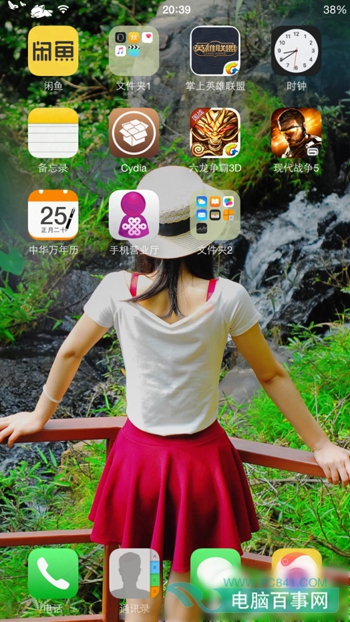
2、一個手按住文件夾2,直到圖標抖動,這是切記不要松手不要松手不要松手,重要的事情說三遍。繼續另一手點擊第二個圖標和第三個圖標中間的位置(圖中藍色線條圈出的位置),連續點擊直到文件夾1打開為止(一般點擊2-6次可打開)
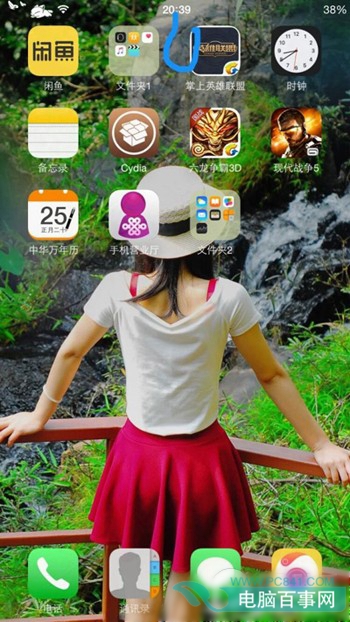
3、等文件夾1打開以後,把文件夾2拖到文件夾1裡,然後繼續打開文件夾1,在文件夾1裡打開文件夾2!
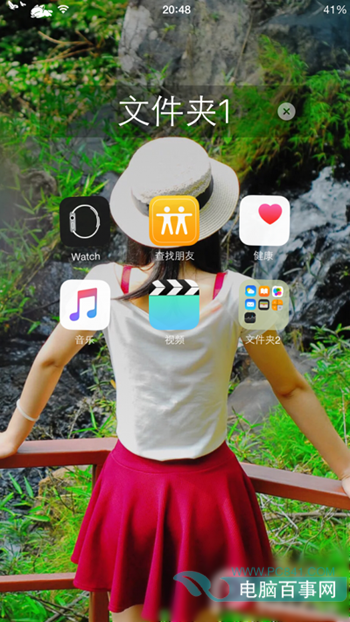
4、打開文件夾2後按住文件夾2裡面你要隱藏的App圖標一直按抖動為止,然後把要隱藏的App拖到桌面外屏幕最底下,這時可以看到,想要隱藏的App圖標就消失了!(可以看到文件夾2裡的天氣郵件已經沒了!)
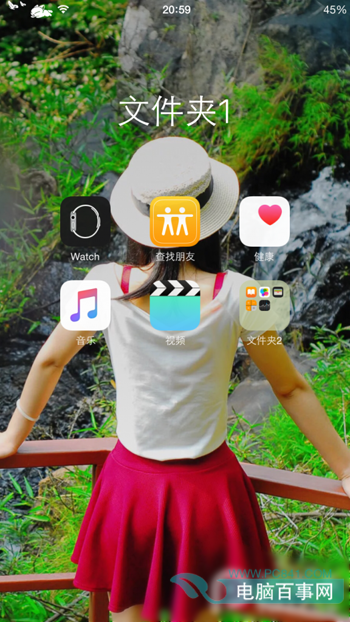
需要注意的是,用該方法隱藏的App圖標會在重啟/注銷手機之後恢復正常,如果你想繼續隱藏,重復以上操作即可。
相關文章
+